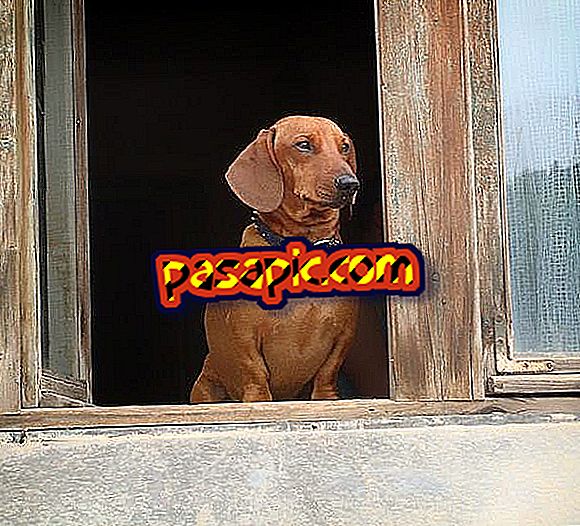Πώς να ελέγξετε την ταχύτητα σύνδεσης στο Internet

Πολλές καλές υπηρεσίες είναι διαθέσιμες στο διαδίκτυο για να ελέγξετε την ταχύτητα της σύνδεσής σας στο Internet, συμπεριλαμβανομένων αυτών που προσφέρονται από τα McAfee, Speedtest.net και Telus. Οι περισσότερες υπηρεσίες δίνουν μια αναφορά της ταχύτητας λήψης, η οποία καθορίζει πόσο γρήγορα φορτώνονται στον υπολογιστή σας ιστοσελίδες, βίντεο και μουσική. Η υπηρεσία Speedtest.net μετρά την ταχύτητα αποστολής, η οποία καθορίζει πόσο γρήγορα αποστέλλονται τα αρχεία από τον υπολογιστή. Αυτός ο τύπος επισκεψιμότητας περιλαμβάνει τα αρχεία που μεταφορτώνετε σε έναν ιστότοπο και τα μηνύματα ηλεκτρονικού ταχυδρομείου που στέλνετε. Η ταχύτητα φόρτωσης είναι σχεδόν πάντα πιο αργή από την ταχύτητα λήψης . Εάν χρησιμοποιείτε ασύρματο δίκτυο, συνδέστε τον υπολογιστή απευθείας στον δρομολογητή με ένα καλώδιο Ethernet. Με αυτόν τον τρόπο τα αποτελέσματα των δοκιμών αποκαλύπτουν την πραγματική ταχύτητα σύνδεσης στο Διαδίκτυο - όχι τους περιορισμούς του σήματος Wi-Fi στο σπίτι ή το γραφείο σας.
1
Ανοίξτε ένα νέο παράθυρο προγράμματος περιήγησης και μεταβείτε στη σύνδεση ταχύτητας του McAfee Internet (σύνδεσμος σε πόρους).
2
Κάντε κλικ στο "Δοκιμή τώρα" στο κάτω μέρος της σελίδας. Η σελίδα αναβοσβήνει μία ή δύο φορές καθώς η υπηρεσία δοκιμάζει την ταχύτητα λήψης . Η υπηρεσία αποστέλλει ένα αρχείο 150 KB στο πρόγραμμα περιήγησης ιστού. Εάν αυτή η μεταφορά διαρκεί λιγότερο από ένα δευτερόλεπτο, θα εκτελεστεί μια δεύτερη δοκιμή με μεγαλύτερο αρχείο.
3
Κοιτάξτε το ταχύμετρο στη δεξιά πλευρά της οθόνης για να δείτε την ταχύτητα σύνδεσης στο Διαδίκτυο. Αυτή η δοκιμή δεν αναγνωρίζει ταχύτητες άνω των 2 Mbps.
4
Ανοίξτε ένα νέο παράθυρο του προγράμματος περιήγησης και μεταβείτε στο Speedtest.net (σύνδεσμος σε πόρους). Περιμένετε να φορτωθεί η διεπαφή χρήστη. Εμφανίζεται ένας χάρτης που δείχνει την τοποθεσία σας βάσει της διεύθυνσης IP. Ένα τρίγωνο υποδεικνύει την τοποθεσία σας. Οι κουκίδες υποδεικνύουν τους διακομιστές που μπορούν να χρησιμοποιηθούν για την αποστολή και λήψη δεδομένων για να ελέγξουν την ταχύτητα σύνδεσης . Αυτές συνήθως περιλαμβάνουν εταιρείες τηλεπικοινωνιών, εταιρείες πληροφορικής, κολλέγια και πανεπιστήμια. Ένας παγκόσμιος άτλας εμφανίζεται κάτω από το χάρτη. Η διεύθυνσή σας IP και το όνομα του παροχέα υπηρεσιών Internet εμφανίζονται στην κάτω δεξιά γωνία του παραθύρου.
5
Μεγέθυνση ή σμίκρυνση, αν θέλετε, σύρετε τη γραμμή κύλισης προς τα αριστερά. Μπορείτε να σύρετε το φωτεινό ορθογώνιο στον άτλαντα για να μετακινήσετε το χάρτη.
6
Κάντε κλικ στο "Begin Test" που βρίσκεται στο επάνω μέρος του χάρτη. Η υπηρεσία επιλέγει αυτόματα έναν διακομιστή κοντά στο χώρο σας και ξεκινά τρεις δοκιμές: ping, λήψη και μεταφόρτωση.
7
Κοιτάξτε το "ping" στην επάνω δεξιά γωνία της οθόνης για να δείτε πόσο καιρό χρειάστηκε ο υπολογιστής σας να στείλει ένα ping στο διακομιστή και να λάβει ένα ping σε αντάλλαγμα. Ένα ping είναι ένα πολύ μικρό κομμάτι δεδομένων που χρησιμοποιείται για να εξασφαλίσει μια σύνδεση που έχει γίνει μεταξύ δύο υπολογιστών. Σκεφτείτε ένα ping ως περισσότερο ή λιγότερο ισοδύναμο, βασισμένο σε έναν ήχο ping, το σήμα ενός υποβρυχίου για να βρείτε βάρκες και άλλα αντικείμενα που αντικατοπτρίζουν τους ήχους μέσα από τα βάθη.
8
Κοιτάξτε το ταχύμετρο στο κέντρο της οθόνης καθώς ο διακομιστής ξεκινά μια δοκιμή ταχύτητας λήψης, κατεβάστε ένα μικρό αρχείο στο πρόγραμμα περιήγησης ιστού. Εμφανίζεται ένα εικονίδιο ενός ατόμου, ενώ μια πυραμίδα αντιπροσωπεύει το διακομιστή. Η πρόοδος της λήψης εμφανίζεται μεταξύ των δύο εικονιδίων. Η ταχύτητα λήψης της σύνδεσής σας στο Internet εμφανίζεται στο επάνω μέρος της οθόνης όταν ολοκληρωθεί η δοκιμή.
9
Κοιτάξτε ξανά το ταχύμετρο και τα εικονίδια για να δείτε την ταχύτητα φόρτωσης στο διαδίκτυο . Η ταχύτητα φόρτωσης εμφανίζεται στο επάνω μέρος της οθόνης όταν ολοκληρωθεί η δοκιμή.
10
Ανοίξτε ένα νέο παράθυρο του προγράμματος περιήγησης και μεταβείτε στη δοκιμή ταχύτητας Telus (σύνδεσμος σε πόρους).
11
Κάντε κλικ στο "Λήψη δοκιμής αρχείου". Κάντε κλικ στο "Αποθήκευση" στο πλαίσιο διαλόγου που προκύπτει. Ανάλογα με το λειτουργικό σας σύστημα και τις ρυθμίσεις ασφαλείας, ενδέχεται να λάβετε μια προειδοποίηση ασφαλείας για το αρχείο. Κάντε κλικ στην επιλογή "Αποδοχή" ή "Αποδοχή" στο παράθυρο διαλόγου Προειδοποίηση ασφαλείας.
12
Ανατρέξτε στην ενότητα ταχύτητας μεταφοράς στο πλαίσιο διαλόγου προόδου για την ταχύτητα σύνδεσης στο Internet.
- Βεβαιωθείτε ότι κανείς άλλος στο σπίτι σας δεν χρησιμοποιεί υπολογιστή ή συσκευή με δυνατότητα Internet κατά τη δοκιμή της ταχύτητας του Internet.
- Οι δοκιμές ταχύτητας είναι συχνά πιο αργές από τις διαφημιζόμενες ταχύτητες που προσφέρει ο παροχέας υπηρεσιών σας. Οι διαφημιζόμενες ταχύτητες είναι γενικά στα υψηλότερα όρια. Η ταχύτητα μπορεί να μειωθεί από την καλωδίωση στο σπίτι σας και τις συνδέσεις στο δρόμο σας. Οι ταχύτητες ευρυζωνικών υπηρεσιών μπορούν συχνά να μειωθούν αν πολλοί άνθρωποι στην περιοχή σας είναι συνδεδεμένοι ταυτόχρονα - όπως την πρώτη ώρα μετά την άφιξη των μαθητών στο σπίτι.
- Προσέξτε πριν προβείτε σε οποιαδήποτε δοκιμή που είναι ενδεικτική της πραγματικής ταχύτητας. Επιλέξτε έναν διακομιστή που είναι γεωγραφικά κοντά σας, όπως αυτός που προσφέρει το Speedtest.net, ο οποίος θα διασφαλίσει ότι τα αποτελέσματά σας δεν θα παρεμποδιστούν με την αποστολή δεδομένων σε μεγάλες αποστάσεις μέσω πολλών δρομολογητών. Εάν τα σήματα πρέπει να κυκλοφορούν μέσω πολλών συσκευών, υπάρχει μεγαλύτερος κίνδυνος να μειωθούν τα δεδομένα ταχύτητας λόγω κακών συνδέσεων, παλαιού εξοπλισμού ή πολυσύχναστων δρομολογητών.